WordPress adalah web blogging sumber terbuka yang paling banyak digunakan dan perangkat lunak manajemen konten ditulis dalam PHP dan MySQL; bahkan ITzGeek menggunakan WordPress .
Berikut adalah tutorial kecil tentang pengaturan instalasi WordPress dengan Nginx di Fedora 27 / Fedora 26 .
Prasyarat
Sebelum melanjutkan, Anda mungkin ingin melihat yang berikut ini.
BACA :Instal tumpukan EMP (Nginx, MariaDB, dan PHP) di Fedora 27 / Fedora 26
BACA :Instal phpMyAdmin dengan Nginx di Fedora 27 / Fedora 26
Mengonfigurasi Nginx
Mari kita buat virtual host untuk instalasi WordPress. File konfigurasi host virtual dapat ditemukan di /etc/nginx/conf.d direktori. Biasanya file host virtual berisi nama domain, nomor port, root dokumen, lokasi log, CGI cepat, dll., Kita harus mengingatnya sebelum membuat file.
Asumsikan berikut ini,
Nama domain :wordpress.itzgeek.local
No Port :80
Akar dokumen:/usr/share/nginx/wordpress.itzgeek.local
Log :/usr/share/nginx/wordpress.itzgeek.local/logs
Buat host virtual.
vi /etc/nginx/conf.d/wordpress.conf
Tempatkan konten berikut.
server {
listen 80;
server_name wordpress.itzgeek.local;
access_log /usr/share/nginx/wordpress.itzgeek.local/logs/access.log;
error_log /usr/share/nginx/wordpress.itzgeek.local/logs/error.log;
location / {
root /usr/share/nginx/wordpress.itzgeek.local;
index index.php index.html index.htm;
if (-f $request_filename) {
expires 30d;
break;
}
if (!-e $request_filename) {
rewrite ^(.+)$ /index.php?q=$1 last;
}
}
location ~ .php$ {
fastcgi_pass 127.0.0.1:9000;
fastcgi_index index.php;
fastcgi_param SCRIPT_FILENAME /usr/share/nginx/wordpress.itzgeek.local$fastcgi_script_name;
fastcgi_param PATH_INFO $fastcgi_script_name;
include /etc/nginx/fastcgi_params;
}
}
Buat direktori root dan log dokumen.
mkdir /usr/share/nginx/wordpress.itzgeek.local/ mkdir /usr/share/nginx/wordpress.itzgeek.local/logs
Di Fedora , SELinux diaktifkan secara default. Konfigurasikan kebijakan SELinux sesuai dengan kebutuhan Anda, di sini adalah tutorial luar biasa tentang SELinux.
Untuk panduan ini, saya memilih untuk menonaktifkan SELinux.
setenforce 0
Verifikasi file konfigurasi.
nginx -t
Jika Anda mendapatkan yang berikut ini, berarti entri virtual host sudah benar.
nginx: the configuration file /etc/nginx/nginx.conf syntax is ok nginx: configuration file /etc/nginx/nginx.conf test is successful
Mulai ulang layanan.
systemctl restart nginx systemctl restart php-fpm
Membuat basis data
Masuk ke MariaDB.
mysql -u root -p
Buat database yang diinginkan untuk WordPress.
CREATE DATABASE wordpress;
Buat pengguna.
CREATE USER 'wpuser'@'localhost' IDENTIFIED BY 'wppassword';
Berikan izin kepada pengguna yang dibuat untuk mengakses database.
GRANT ALL PRIVILEGES ON wordpress.* TO 'wpuser'@'localhost';
Keluar dari shell MariaDB.
exit
Mengonfigurasi WordPress
Unduh WordPress terbaru.
wget http://wordpress.org/latest.tar.gz
Ekstrak.
tar -zxvf latest.tar.gz
Pindahkan ke root dokumen kami.
mv wordpress/* /usr/share/nginx/wordpress.itzgeek.local/
Salin file wp-sample-config.php dan jadikan sebagai file wp-config.php.
cp /usr/share/nginx/wordpress.itzgeek.local/wp-config-sample.php /usr/share/nginx/wordpress.itzgeek.local/wp-config.php
Edit file konfigurasi dan sebutkan informasi databasenya.
vi /usr/share/nginx/wordpress.itzgeek.local/wp-config.php
Pengaturan default akan terlihat seperti di bawah ini.
// ** MySQL settings - You can get this info from your web host ** //
/** The name of the database for WordPress */
define('DB_NAME', 'database_name_here');
/** MySQL database username */
define('DB_USER', 'username_here');
/** MySQL database password */
define('DB_PASSWORD', 'password_here');
/** MySQL hostname */
define('DB_HOST', 'localhost'); Entri yang dimodifikasi sesuai dengan pengguna database yang dibuat dan database akan terlihat seperti ini.
// ** MySQL settings - You can get this info from your web host ** //
/** The name of the database for WordPress */
define('DB_NAME', 'wordpress');
/** MySQL database username */
define('DB_USER', 'wpuser');
/** MySQL database password */
define('DB_PASSWORD', 'wppassword');
/** MySQL hostname */
define('DB_HOST', 'localhost'); Jadikan nginx sebagai pemilik direktori WordPress.
chown -R nginx:nginx /usr/share/nginx/wordpress.itzgeek.local/
Instal WordPress
Buka browser Anda dan kunjungi
http://fqdnATAU
http://wordpress.itzgeek.comMasukkan informasi situs dan klik tombol Instal WordPress.
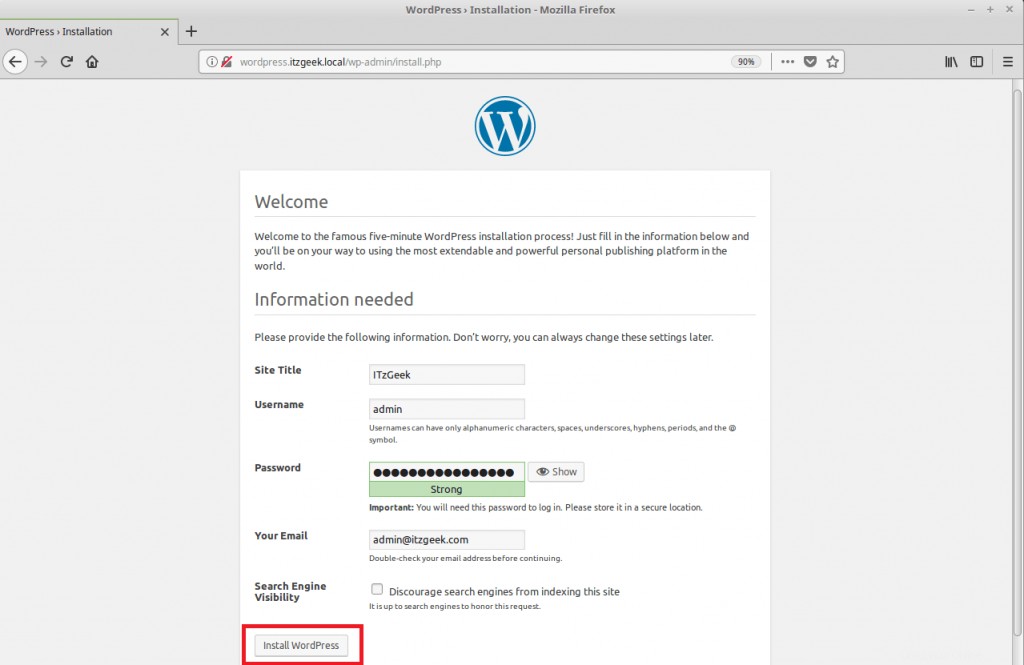
Halaman di bawah ini mengkonfirmasi bahwa instalasi WordPress telah berhasil diselesaikan. Klik lanjutkan.
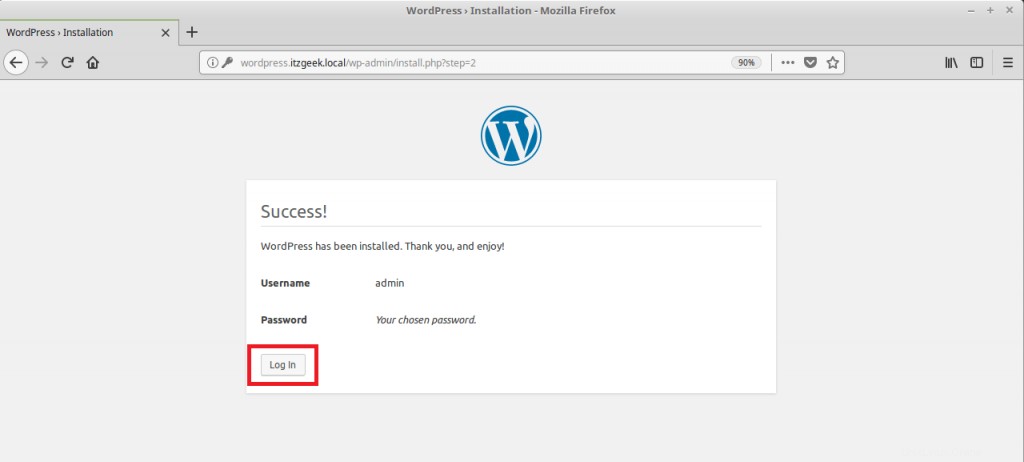
Anda sekarang akan diminta memasukkan kata sandi untuk mengakses bagian admin WordPress.
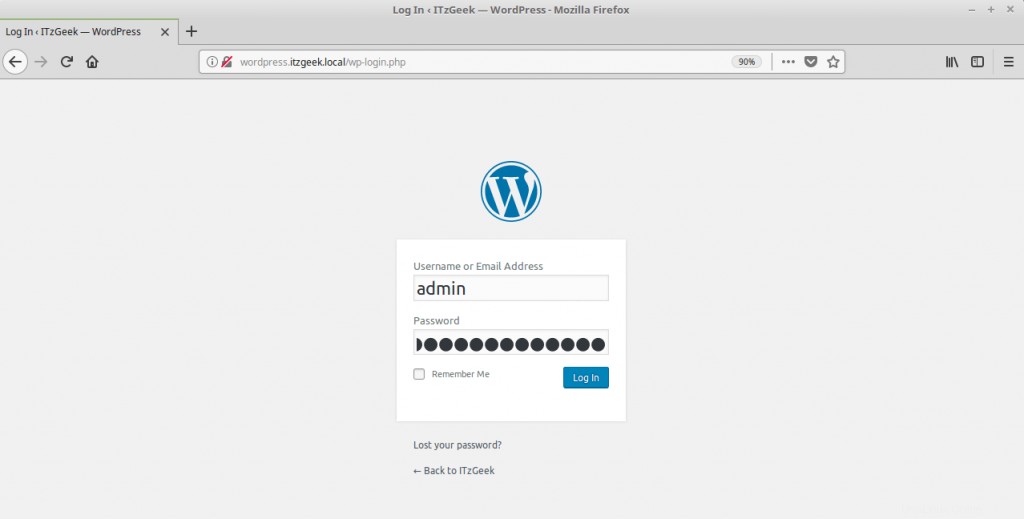
Dasbor Admin WordPress:
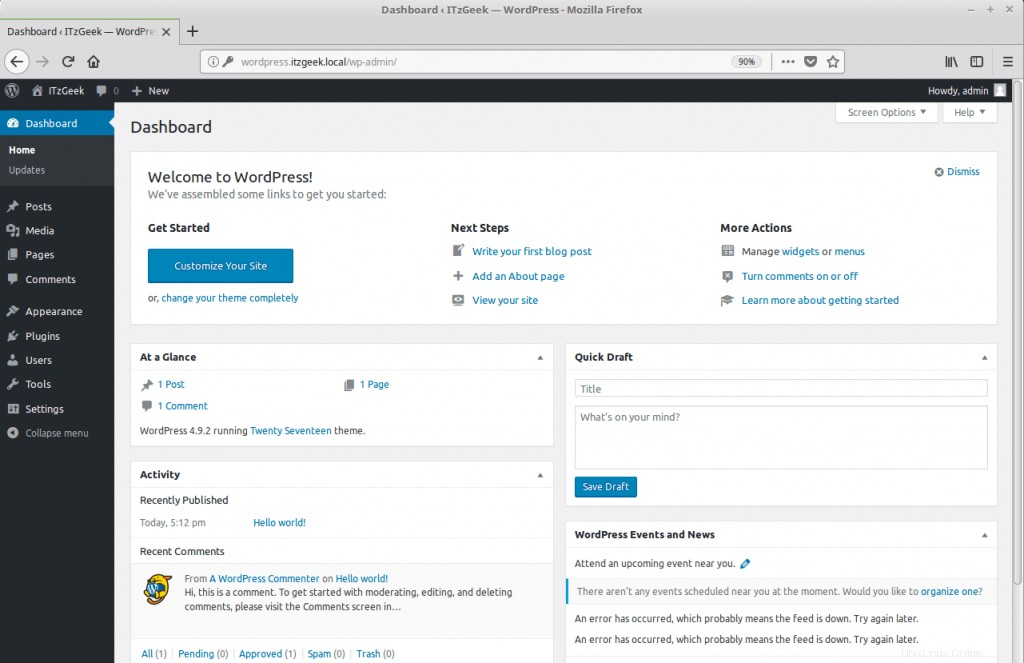
Itu saja.